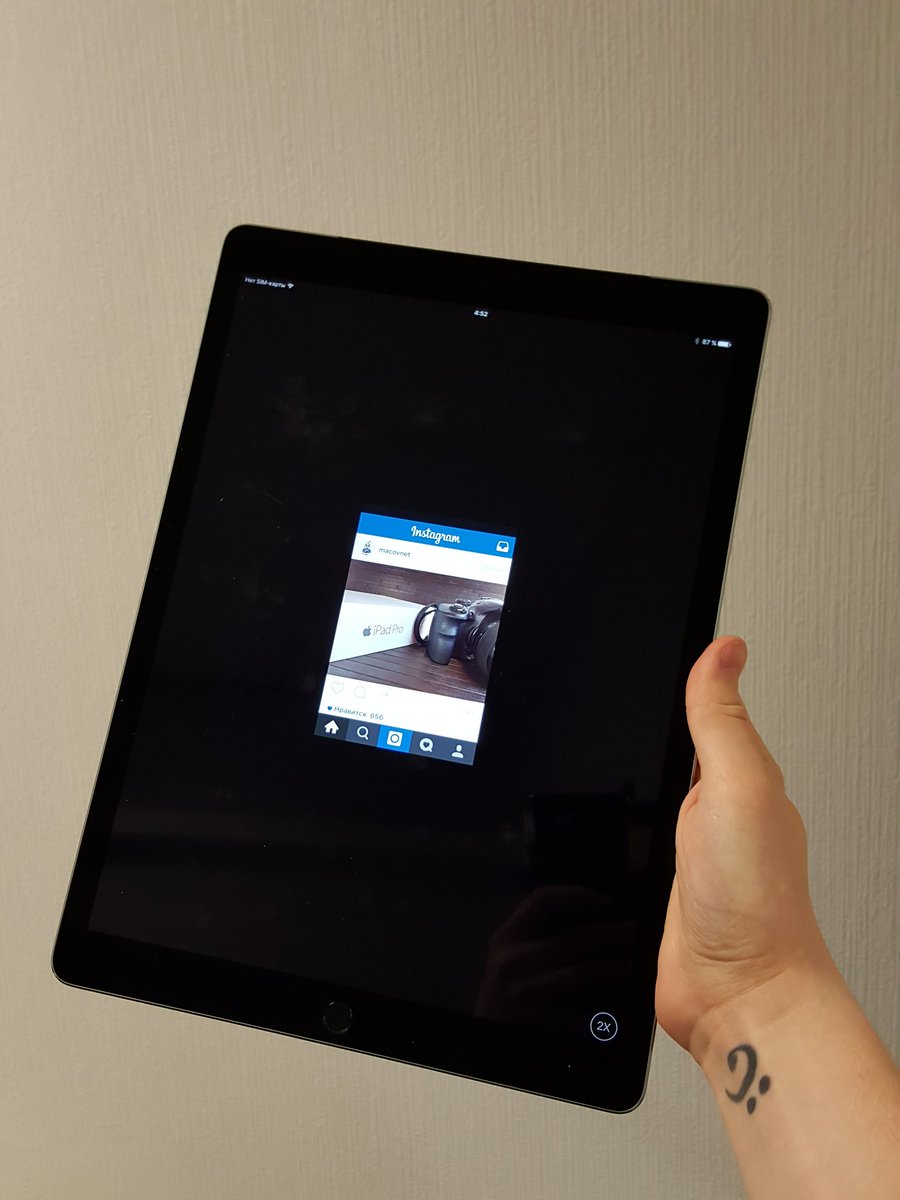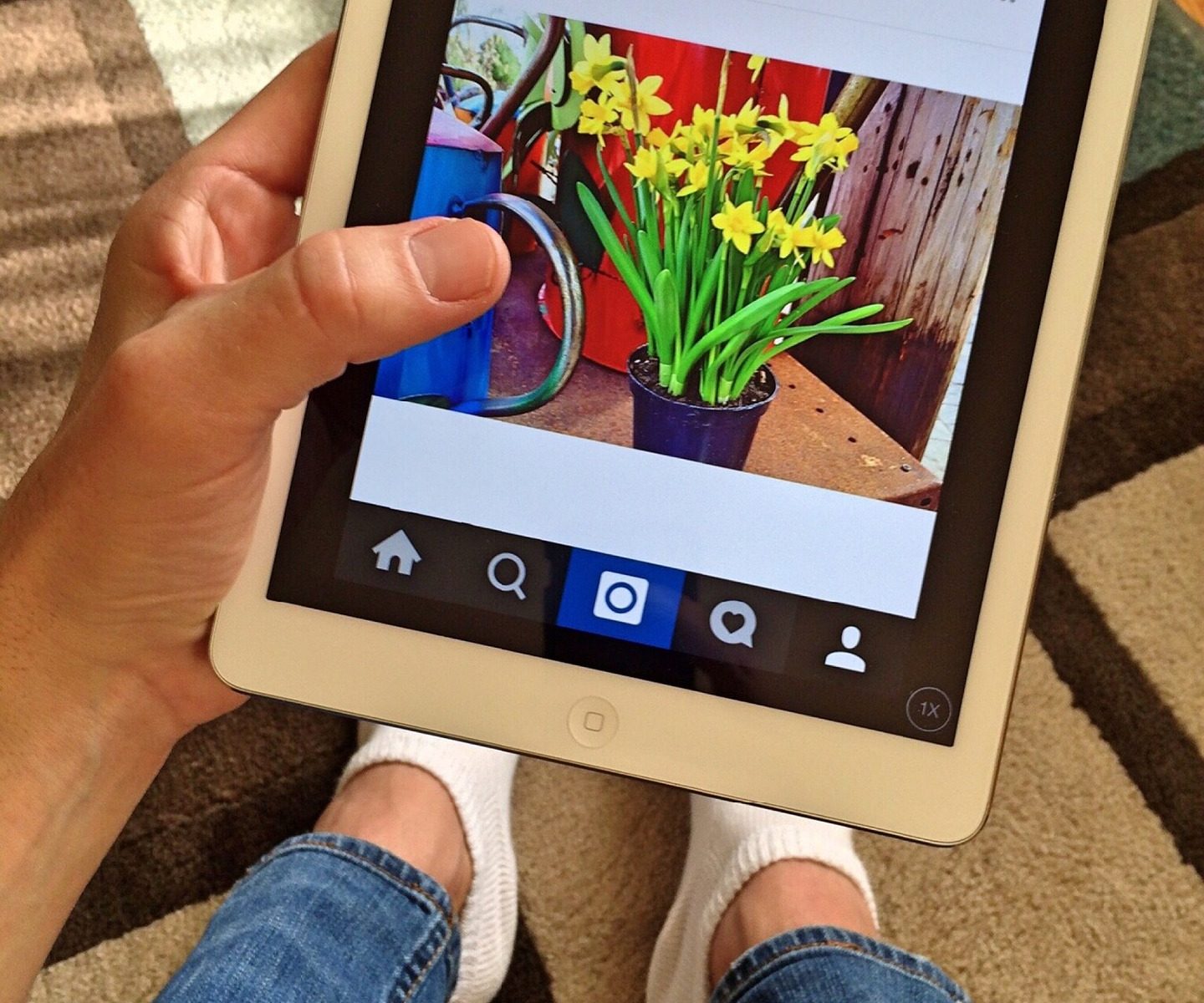Содержание
Instagram не работает на Android / iPhone / iPad
как
СОВЕТУЕМ: Нажмите здесь, чтобы исправить ошибки Windows и оптимизировать производительность системы
Instagram — одно из самых популярных приложений для социальных сетей на рынке. Он имеет огромное количество поклонников и предоставляет платформу для людей, чтобы взаимодействовать и сотрудничать. Это яркое приложение с отличным сообществом из каждого региона.
Несмотря на то, что приложение поддерживается очень тщательно, есть несколько проблем, которые приводят пользователей в замешательство. Одним из таких случаев является Instagram не работает должным образом на устройствах смартфонов (Android и iOS). Приложение либо вообще не запускается, либо не выполняет все свои функции, либо аварийно завершает работу. Эта проблема очень распространена и возникает в довольно больших масштабах. В этой статье мы рассмотрим все причины того, почему это происходит, и способы их устранения.
В этой статье мы рассмотрим все причины того, почему это происходит, и способы их устранения.
Проанализировав несколько пользовательских отчетов и воспроизведя ситуацию на наших собственных смартфонах, мы пришли к выводу, что существует несколько причин, по которым возникает эта ошибка. Они могут варьироваться от официальных проблем до местных специфических смартфонов. Вот некоторые из причин, почему Instagram не работает на вашем телефоне:
- Серверы Instagram не работают : это наиболее вероятный случай, когда серверы Instagram не работают. Серверы имеют небольшое время простоя либо из-за технического обслуживания, либо из-за ошибки (которая обычно устраняется в течение двух часов).
- Проблемные данные приложения. Каждое приложение на вашем устройстве Android имеет локальные данные приложения, в которых хранится вся ваша информация, а также сохраняются имя пользователя и пароль. Если эти данные повреждены, ваше приложение может работать неправильно.

- Проблема в приложении. Есть «редкие» случаи, когда данные самого приложения повреждены или неполны. Если это произойдет, нет альтернативы, скорее удалите приложение.
- Подключение к Интернету: приложение Instagram требует от вас активного и открытого подключения к Интернету. Если ваше сетевое соединение не работает, ваше приложение тоже не будет.
- Устаревшая версия: инженеры Instagram время от времени выпускают обновление, чтобы исправить различные проблемы и представить новые функции. По мере продвижения обновлений поддержка старых заканчивается, поэтому, если у вас устаревшая версия, обновите ее.
- Память телефона: несмотря на то, что большинство пользователей смартфонов имеют посредственные устройства, все еще есть случаи, когда некоторые люди используют старые. Если характеристики вашего телефона (особенно памяти) не соответствуют основным требованиям, приложение не будет работать.
- Обновление телефона.
 Это касается обоих случаев, например, Android и iPhone. Если вы не обновляли свое устройство в течение достаточно долгого времени, приложение может не загружаться должным образом, даже если оно имеет минимальные требования к ОС.
Это касается обоих случаев, например, Android и iPhone. Если вы не обновляли свое устройство в течение достаточно долгого времени, приложение может не загружаться должным образом, даже если оно имеет минимальные требования к ОС.
Прежде чем переходить к решениям, убедитесь, что у вас есть свои учетные данные. Когда мы очищаем данные приложения или переустанавливаем их, вам необходимо будет их ввести. Вы также должны иметь доступ к своему номеру телефона, если вы включили двухэтапную проверку.
Решение 1. Проверка статуса Instagram
Прежде чем мы начнем вмешиваться в настройки вашего приложения, стоит проверить, не работают ли реальные серверы Instagram на бэкэнде. Если это так, вы не сможете получить доступ к Instagram правильно и у вас возникнут проблемы с загрузкой. В некоторых случаях люди вокруг вас могут легко использовать Instagram, а вы — нет; это нормальное поведение и не о чем беспокоиться.
Проверка статуса в Instagram
Вы можете проверить несколько сторонних сайтов, чтобы проверить, действительно ли Instagram не работает. Вы можете даже зайти на форумы пользователей и проверить, существует ли постоянная тема, касающаяся этой проблемы. Если вы действительно уверены, что с серверами все в порядке, вы можете продолжить и устранить проблему на вашем компьютере.
Вы можете даже зайти на форумы пользователей и проверить, существует ли постоянная тема, касающаяся этой проблемы. Если вы действительно уверены, что с серверами все в порядке, вы можете продолжить и устранить проблему на вашем компьютере.
Решение 2. Проверка интернет-соединения
Если интернет-соединение на вашем смартфоне не стабильно, у вас будут проблемы с подключением к сервисам Instagram. Это причина номер один, почему пользователи испытывают проблемы с использованием Instagram и всех его функций. В некоторых случаях может показаться, что приложение вообще не работает.
Проверка интернет-соединения
Следовательно, рекомендуется убедиться, что вы не используете ограниченное подключение к Интернету. В основном соединения в организациях и общественных местах имеют несколько механизмов или прокси, что не позволяет нескольким приложениям работать должным образом. Попробуйте изменить сеть, переключившись на мобильные данные или другое Wi-Fi-соединение, и посмотрите, будет ли проблема решена.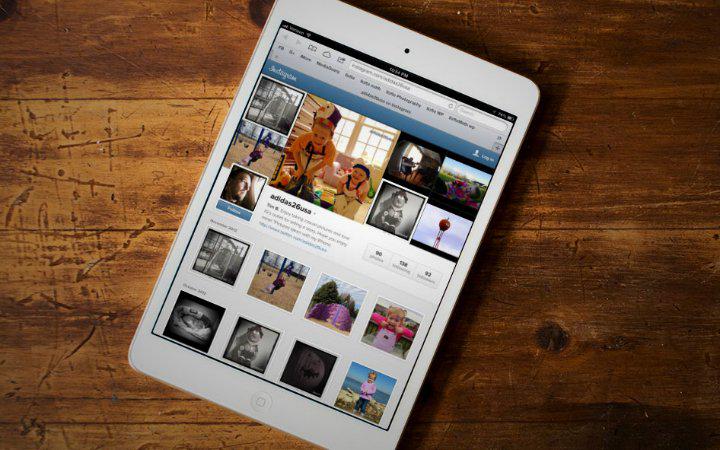
Решение 3. Установка последней версии Instagram
Как упоминалось ранее, команда Instagram выпускает частые обновления для приложения время от времени. Эти обновления нацелены на последние выпуски приложения, а иногда и обеспечивают дополнительную стабильность и новые функции. Если вы сдерживаете, обновите приложение как можно скорее.
Для пользователей Android:
На этом этапе мы перейдем к магазину Android Play и перейдем на вкладку «Обновление» и обновим приложение до последней доступной сборки.
- Откройте Play Store на вашем Android устройстве. Теперь сдвиньте экран вправо с левой стороны, и появится новая панель задач. Нажмите Мои приложения и игры .
Мои приложения и игры — PlayStore - Теперь перейдите на вкладку « Обновления» . Теперь поищите в Instagram и перед ним нажмите « Обновить».
Приложение начнет обновляться автоматически.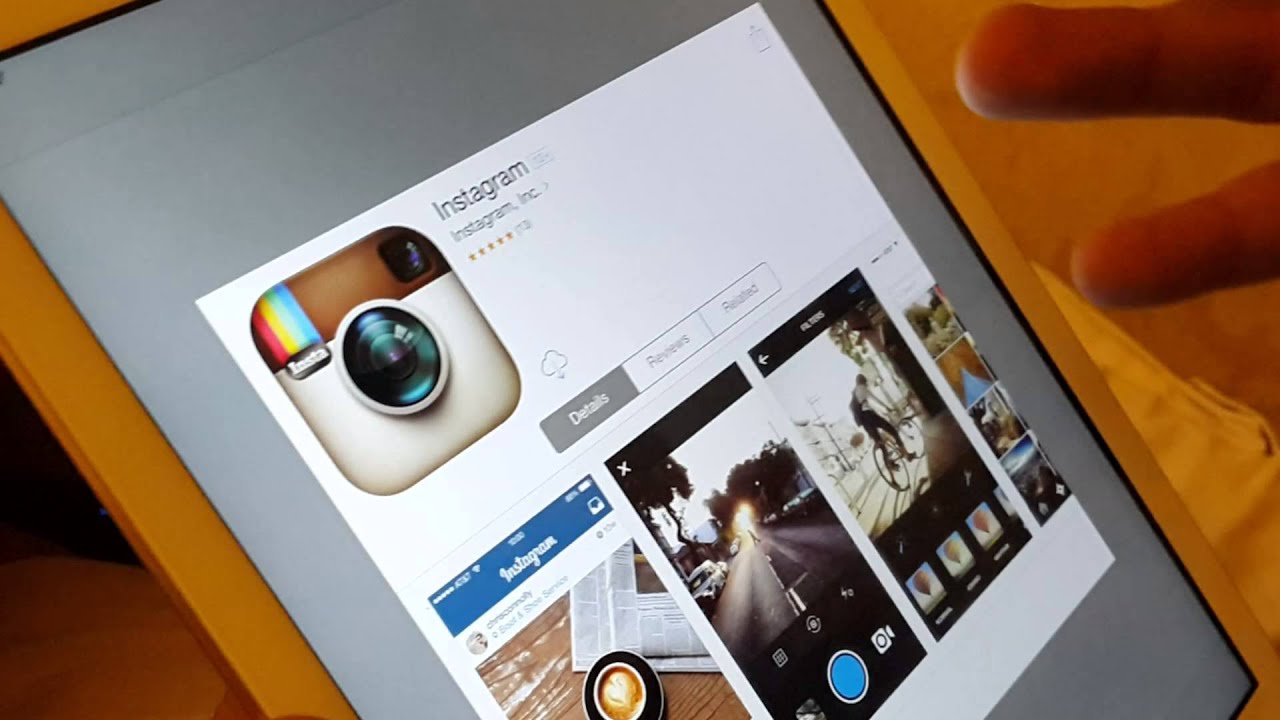 После его обновления откройте приложение и проверьте, решена ли проблема.
После его обновления откройте приложение и проверьте, решена ли проблема.
Для пользователей iPhone / iPad:
На этом шаге мы перейдем к AppStore в вашем iDevice и обновим приложение оттуда.
- Откройте приложение App Store на своем iDevice.
- Теперь нажмите кнопку « Обновить», расположенную в нижней правой части экрана.
- Теперь найдите Instagram в списке. Если он присутствует, будет доступно обновление. Нажмите на обновление .
После обновления приложения откройте приложение и посмотрите, решена ли проблема.
Решение 4. Обновление вашей ОС
Независимо от того, являетесь ли вы пользователем Apple или Android, на ваших устройствах должна быть установлена последняя версия ОС. Обновления ОС направлены на повышение стабильности и исправление любых проблем, а также на добавление новых функций. Если вы используете очень устаревшую ОС, за которой стоят несколько обновлений, рекомендуется обновить как можно скорее. Вот шаги, чтобы проверить наличие обновлений в Android и iPhone.
Если вы используете очень устаревшую ОС, за которой стоят несколько обновлений, рекомендуется обновить как можно скорее. Вот шаги, чтобы проверить наличие обновлений в Android и iPhone.
Для Android:
Здесь мы перейдем к настройкам вашего устройства Android и найдем все возможные обновления.
- Откройте « Настройки» в своем приложении для Android, коснувшись его приложения один раз.
- В меню «Настройки» перейдите вниз и после поиска нажмите « Обновление программного обеспечения» .
Обновление программного обеспечения — Android - Теперь будет несколько вариантов. Нажмите Скачать обновления вручную .
Загрузка обновлений программного обеспечения вручную - Теперь ваш телефон начнет поиск обновлений автоматически. Если таковые имеются, убедитесь, что вы позволили им установить. После перезагрузки телефона проверьте, решена ли проблема.

Для iPhone / iPad:
На этих шагах мы будем переходить к настройкам вашего iDevice и обновлять его оттуда.
- Откройте приложение « Настройки» в своем iDevice из главного меню.
- Теперь нажмите « Общие», а затем « Обновление программного обеспечения» .
Обновление программного обеспечения — iPhone
- Теперь, если ваш iPhone уже обновлен до последней сборки, вы увидите сообщение «Ваше программное обеспечение обновлено». Если это не так, вас ждет обновление программного обеспечения. Установите его и перезагрузите телефон.
Теперь откройте приложение Instagram и проверьте, решена ли проблема.
Решение 5. Очистка данных приложения (для Android)
Каждое приложение в ОС Android имеет данные приложения, хранящиеся в системе для хранения настроек приложения, имени пользователя, пароля и других деталей.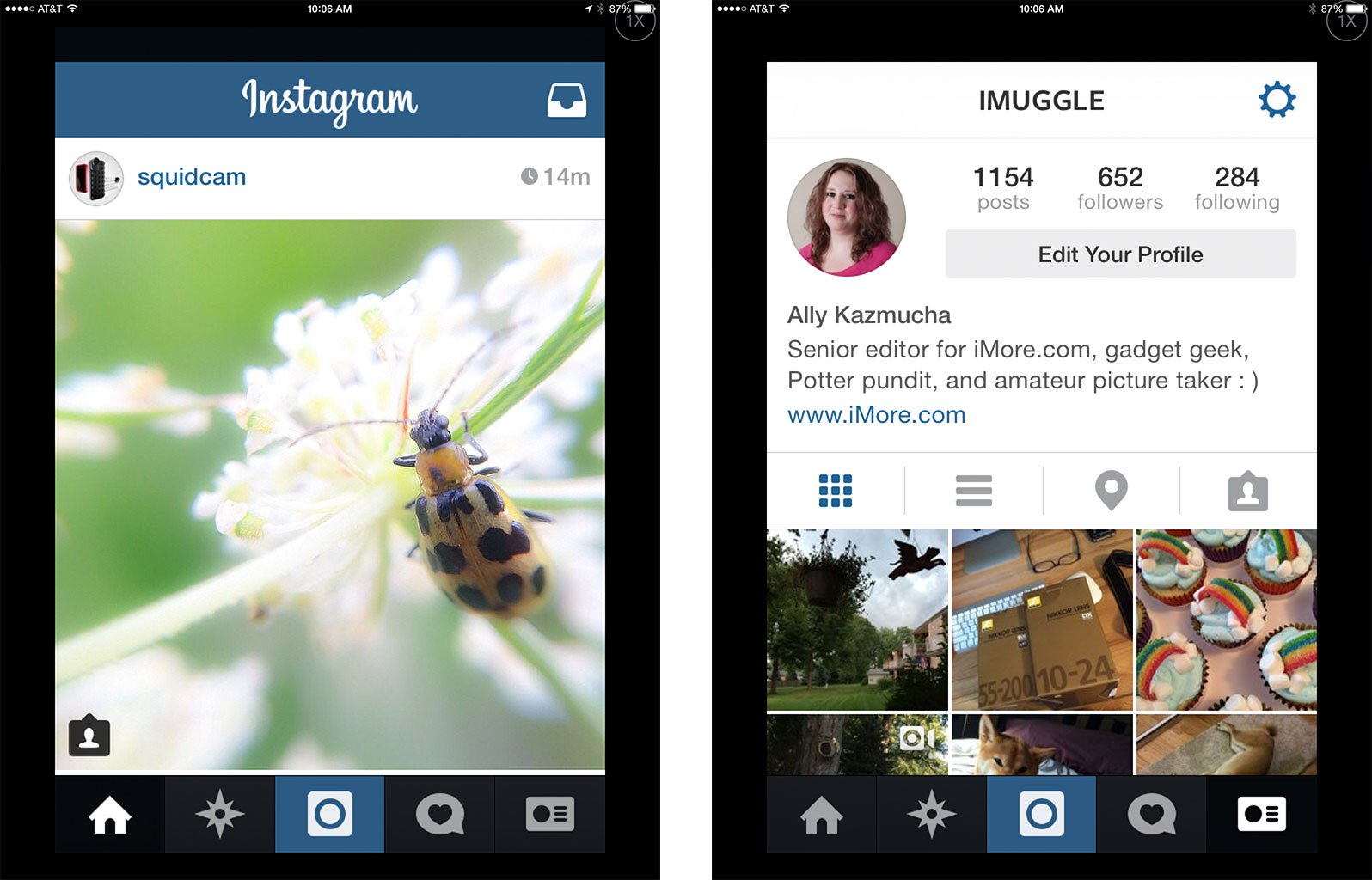 Вы можете думать об общем объеме хранения в Instagram как о двух пробелах. Одна часть содержит базовые файлы приложения, загруженные в PlayStore. Другая часть содержит настройки пользователя, учетную запись пользователя и т. Д. Вторая часть может находиться в состоянии ошибки или иметь неверные конфигурации. Чтобы решить эту проблему, мы очистим данные вашего приложения и посмотрим, решит ли это нашу проблему.
Вы можете думать об общем объеме хранения в Instagram как о двух пробелах. Одна часть содержит базовые файлы приложения, загруженные в PlayStore. Другая часть содержит настройки пользователя, учетную запись пользователя и т. Д. Вторая часть может находиться в состоянии ошибки или иметь неверные конфигурации. Чтобы решить эту проблему, мы очистим данные вашего приложения и посмотрим, решит ли это нашу проблему.
Примечание. Вам потребуется повторно ввести свои учетные данные, чтобы снова войти в приложение.
- Откройте приложение « Настройки» и нажмите « Приложения» .
Приложения — Настройки Android - Найдите Instagram из списка. Теперь нажмите на хранилище .
- Теперь вам будут предоставлены два варианта: Очистить данные и Очистить кэш . Нажмите на оба варианта.
- Теперь снова запустите приложение Instagram и проверьте, решена ли проблема.

Решение 6. Переустановка Instagram
Если все вышеперечисленные методы не срабатывают, но вы все равно не можете запустить Instagram, существует высокая вероятность, что ваши установочные файлы повреждены или неполны. Кроме того, если вы используете «модифицированную» версию приложения после джейлбрейка или сторонних разработчиков, рекомендуется вернуться к стандартному приложению и посмотреть, поможет ли это вам. В этом решении мы переустановим приложение на вашем устройстве.
Примечание. Убедитесь, что вы также удалили все другие приложения, связанные с Instagram, такие как Boomerang и т. Д.
Для Android:
Сначала мы удалим приложение прямо с главного экрана, а затем перейдем в PlayStore, чтобы снова установить приложение.
- Нажмите и удерживайте приложение Instagram. Когда появятся другие параметры, нажмите « Удалить» .

- Теперь перейдите в Play Store на вашем устройстве и найдите Instagram в верхней части экрана.
- Откройте приложение и выберите Установить из вариантов.
- После установки приложения запустите его и проверьте, решена ли проблема.
Для iPhone / iPad:
Основные шаги более или менее одинаковы в iDevices. Просто способ их выполнения может быть немного другим. Следуйте инструкциям ниже:
- Перейдите, где Instagram находится на вашем устройстве. Нажмите и удерживайте приложение. Приложения теперь запустят анимацию.
- Теперь нажмите значок с крестиком в левом верхнем углу и нажмите « Удалить» при появлении запроса на удаление данных.
Удаление Instagram - Теперь перейдите в App Store и найдите Instagram. Откройте запись и установите ее на свое устройство.

- Теперь запустите приложение и проверьте, решена ли проблема.
Решение 7. Проверка аппаратного обеспечения вашего телефона
Есть очень «редкие» случаи, когда ваш телефон имеет настолько низкое аппаратное обеспечение, что приложение в нем не работает должным образом. Возможно, он работает только с половиной таких функций, или приложение может время от времени зависать. Это очень распространено среди старых телефонов. Под старыми мы подразумеваем телефоны как Samsung S1 или S2.
Поэтому, если у вас старый телефон, подумайте о его обновлении, а затем попытайтесь увидеть, работает ли Instagram так, как ожидалось.
Решение 8. Использование альтернативы на рабочем столе
Несмотря на то, что Instagram — это прежде всего мобильное приложение, оно также запустило веб- версию, которая позволяет пользователям выполнять некоторые незначительные функции. Вы не сможете делать снимки, делать прямые сообщения и т. Д., Но сможете просматривать сообщения и других пользователей.
Д., Но сможете просматривать сообщения и других пользователей.
Instagram Desktop Альтернатива
Перейдите на Официальный сайт Instagram. Здесь у вас будет два варианта входа в систему; либо через аккаунт, либо через Facebook. Выберите правильный вариант, и вы войдете в свой аккаунт.
Подсказки:
Есть несколько советов по эксплуатации, которым вы можете следовать в дополнение к решениям выше:
- Попробуйте закрыть (из списка последних приложений) и открыть приложение.
- Убедитесь, что в фоновом режиме не работает много приложений.
- Убедитесь, что вы не запускаете приложение в любой песочнице .
- Если вы используете эмулятор, могут возникнуть проблемы, поэтому попробуйте переключиться на реальный смартфон.
Instagram не позволяет мне войти в систему на моем iPhone (Как исправить)
Содержание:
Многие пользователи iOS сообщают, что у них возникают проблемы со входом в систему через iPhone / iPad. Здесь мы исследовали проблему и предлагаем возможные способы ее решения.
Здесь мы исследовали проблему и предлагаем возможные способы ее решения.
В последнее время многие пользователи iOS сообщают о проблеме со входом в Instagram на своих устройствах. Хотя они могут подумать, что должны быть какие-то проблемы с iPhone или Apple ID, правда в том, что у Instagram нет проблем с iPhone или Apple ID.
Почему я не могу войти в Instagram на iPhone?
Вы можете быть заблокированы в Instagram из-за нарушения условий и услуг Instagram через ваш IP-адрес Wi-Fi или IMEI вашего телефона, адрес электронной почты, номер телефона. Это единственные способы, которыми Instagram может определить, что вы входите в эту конкретную учетную запись.
Если вы не можете войти в Instagram на iPhone, это связано с:
- Ваша учетная запись отключена
- Ваша iOS нуждается в обновлении
- Ваш IMEI заблокирован
- Ваш IP заблокирован
- У вас слабое интернет-соединение
- Это ошибка
Возможно, Instagram обнаружил IMEI телефона и запретил его, или другой способ идентифицировать вашу учетную запись — это ваш IP-адрес, который показывает адрес устройства, с которым вы вошли в свою учетную запись. Чтобы изменить IP-адрес, вы можете использовать любой VPN на своих устройствах. Вы можете еще восьмой купить или скачать бесплатный VPN (что не рекомендуется из соображений безопасности) и активировать его на главной странице настроек вашего iPhone.
Чтобы изменить IP-адрес, вы можете использовать любой VPN на своих устройствах. Вы можете еще восьмой купить или скачать бесплатный VPN (что не рекомендуется из соображений безопасности) и активировать его на главной странице настроек вашего iPhone.
Что такое ошибка входа в Instagram?
Есть несколько сообщений об ошибках, связанных с проблемами входа в Instagram. Одна очень распространенная ошибка входа в Instagram — « извините, возникла проблема с вашим запросом».
Эта ошибка может произойти из-за многих причин, таких как слабое интернет-соединение, проблемы с серверами Instagram, ошибки в ваших учетных данных и т. Д. В разделе: «Исправить К сожалению, возникла проблема с вашим запросом», вы можете узнать, как это исправить. Ошибка входа в Instagram быстро и легко.
10 способов исправить ошибку входа в Instagram на iPhone и iPad?
Есть разные способы решения этой проблемы, но вы должны попробовать их один за другим. Если не удалось решить проблему, переходите к следующей.
Если не удалось решить проблему, переходите к следующей.
Способ №1 вход в систему с другого устройства
Чтобы узнать, связано ли это с вашим iPhone, рекомендуется войти в свою учетную запись на других устройствах, включая Android или любой другой телефон. Если вы смогли войти в систему, это означает, что что-то не так только с вашим телефоном.
Способ №2 Используйте настольную версию
Хорошо зайти на Instagram.com и посмотреть, сможете ли вы войти в свою учетную запись. Если у вас такая же ошибка, значит, с вашей учетной записью что-то не так. Ваша учетная запись может быть отключена. Если вы смогли успешно войти в систему и публиковать сообщения в Instagram с ПК, вы можете использовать Creator Studio, принадлежащую Instagram.
Способ №3: вход в систему через Facebook на iPhone
Предположим, у вас возникли проблемы со входом в свою учетную запись Instagram на вашем iPhone. В этом случае первый возможный способ — войти в систему через учетную запись Facebook.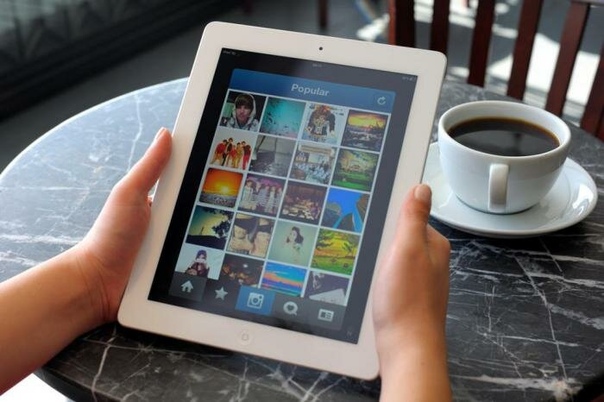
Вам следует войти в свою учетную запись Instagram из Интернета. Для этого откройте свой браузер, войдите в свою учетную запись Instagram. Как только вы сможете войти в систему, в правом верхнем углу щелкните значок своего профиля, перейдите к редактированию профиля, прокрутите вниз, и вы увидите временное отключение учетной записи. Назовите причину, введите пароль еще раз и деактивируйте свою учетную запись. Через 3-4 часа входа в систему через телефон это должно быть исправлено.
Проблема может быть связана с вашей сетью, поэтому ее можно решить, указав настройки сети. Чтобы сбросить настройки сети, выберите « Настройки»> «Общие»> «Сброс»> «Сбросить настройки сети».
Может случиться так, что проблема связана с сетью Wi-Fi, и если этот адрес заблокирован, вы можете вместо этого использовать сотовые данные.
Способ №7 изменить сеть Wi-Fi
Лучше вы попробуете все, что только возможно. Можете попробовать сменить сеть wifi. Это могло бы решить проблему. Если нет, попробуйте следующие способы.
Способ №8 смена IMEI
В этом случае вам следует изменить IMEI iPhone, что возможно на взломанных устройствах. Итак, сначала вам следует сделать джейлбрейк с помощью некоторого программного обеспечения, такого как iPhone, с руководством по изменению номера IMEI iPhone.
Способ # 9 изменить свой IP
Если Instagram блокирует ваш IP-адрес, вы можете изменить IP-адрес с помощью VPN на своем iPhone. Купите VPN у третьих лиц и активируйте его на главной странице настроек iPhone, VPN.
Некоторые проблемы Instagram могут быть решены после того, как иногда, если вам запрещен вход в систему, может потребоваться 1-2 недели, чтобы вернуться к нормальному состоянию. Поэтому, если все вышеперечисленные способы не помогли решить ваши проблемы, подождите несколько дней.
Поэтому, если все вышеперечисленные способы не помогли решить ваши проблемы, подождите несколько дней.
Вы также можете связаться с Instagram в приложении. Если у вас нет доступа, вы можете использовать любое приложение Instagram своих друзей и сообщить о проблеме через «Настройки»> «Справка».
Выводы
Многие пользователи сообщают о проблемах со входом в Instagram на iPhone. Есть много способов, которыми Instagram может обнаружить учетную запись и заблокировать ее для входа в систему. По порядку вам следует попробовать все вышеперечисленные способы решения проблемы. Если вам не удалось решить проблему, подождите, пока она не будет устранена.
Резюме
Название статьиInstagram не позволяет мне войти в систему на моем iPhone (Как исправить) Описание Многие пользователи iOS сообщают, что у них возникают проблемы со входом в систему через iPhone / iPad. Здесь мы исследовали проблему и предлагаем возможные способы ее решения.
Как получить Instagram на iPad с помощью приложения для iPhone
Как получить Instagram на iPad с помощью приложения для iPhone
Перейти к
- Основное содержание
- Поиск
- Счет
Логотип InsiderСлово «Инсайдер».:format(webp)/cdn.vox-cdn.com/uploads/chorus_asset/file/14176304/20120716-DSC_5280VERGE.1419979090.jpg)
ОтзывыСлово Отзывы
Значок аккаунтаЗначок в форме головы и плеч человека. Часто указывает на профиль пользователя.
Значок аккаунтаЗначок в форме головы и плеч человека. Часто указывает на профиль пользователя.
Вернуться к началу Белый круг с черной рамкой вокруг шеврона, направленного вверх. Это означает «нажмите здесь, чтобы вернуться к началу страницы».
Наверх
Значок «Сохранить статью» Значок «Закладка» Значок «Поделиться» Изогнутая стрелка, указывающая вправо.
Читать в приложении
Вы можете получить Instagram на своем iPad, настроив фильтр в своем App Store.
Алекс Угалек/Shutterstock
- Вы можете установить Instagram на свой iPad и использовать приложение так же, как на своем iPhone, но вы будете ограничены экраном.

- Поскольку приложение Instagram не оптимизировано для вашего iPad, окно не будет заполнять весь экран с самым высоким разрешением — по сути, вы просто используете меньшее приложение для iPhone на большом экране.
- Если вы заходите в Instagram на своем iPad через браузер Safari, вы можете просматривать полноразмерный сайт и наслаждаться просмотром контента, хотя ваши возможности публикации и комментирования в этом формате ограничены.
- Эта история является частью Руководства Business Insider по Instagram.
Instagram был разработан для использования на смартфоне со встроенной камерой, постоянным подключением к Интернету и мобильностью iPhone или телефона Android.
Находясь на компьютере, вы можете лайкать посты в Instagram, комментировать их и делиться ими, но вы не можете добавлять новый контент на платформу — если только вы не знаете хитрый лайфхак.
А как же iPad? Хотя специального приложения Instagram для iPad нет, вы все равно можете использовать Instagram на своем планшете и взаимодействовать с платформой социальных сетей так же, как на телефоне.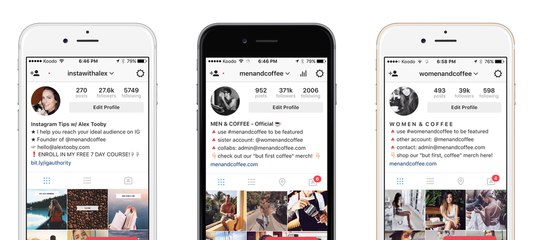
Ознакомьтесь с продуктами, упомянутыми в этой статье:
iPad (от 329,99 долларов в Best Buy)
iPhone 11 (от 699,99 долларов в Best Buy)
Samsung Galaxy S10 (от 899,99 долларов в Best Buy) 9 0039
Как чтобы установить Instagram на iPad
На iPad перейдите в App Store и выполните поиск Instagram.
Вам потребуется настроить фильтр доступных приложений, чтобы включить в него приложения для iPhone. Для этого нажмите «Фильтры» в верхнем левом углу и выберите «Только для iPhone».
После того, как вы выполнили поиск и нашли Instagram с правильным фильтром, нажмите «ПОЛУЧИТЬ», чтобы загрузить приложение, затем откройте его и войдите в свою учетную запись Instagram.
Загрузите Instagram в App Store на свой iPad.
Стивен Джон/Business Insider
Вы могли заметить, что окно, которое использует Instagram, по умолчанию не заполняет экран iPad. Это потому, что приложение не оптимизировано для вашего планшета. Вы можете развернуть приложение, выбрав полноэкранный режим в правом нижнем углу экрана, хотя приложение по-прежнему будет окружено черной рамкой, и оно не будет иметь оптимального разрешения.
Это потому, что приложение не оптимизировано для вашего планшета. Вы можете развернуть приложение, выбрав полноэкранный режим в правом нижнем углу экрана, хотя приложение по-прежнему будет окружено черной рамкой, и оно не будет иметь оптимального разрешения.
Несмотря на это, вы можете публиковать и добавлять в свою историю через приложение на своем iPad — по сути, вы просто используете приложение iPhone на своем iPad.
Для лучшего полноэкранного просмотра контента просто зайдите в Instagram через веб-браузер Safari на iPad. Однако, поскольку это версия для браузера, вы не сможете публиковать сообщения в Instagram таким образом.
Как публиковать в Instagram с телефона или компьютера, используя официальное приложение или интернет-браузер
Как использовать функцию «Магазин» в Instagram, чтобы покупать рекомендуемые товары прямо в мобильном приложении
Как связаться с Instagram, чтобы получить помощь с вашей учетной записью или сообщить о других учетных записях
Как отредактировать публикацию в Instagram изменить подпись, отметить людей, добавить местоположение или отредактировать альтернативный текст
Как удалить свою учетную запись Instagram на iPhone или временно отключить ее
Стивен Джон
Внештатный писатель
Стивен Джон — независимый писатель, живущий недалеко от Нью-Йорка: 12 лет в Лос-Анджелесе, четыре в Бостоне и первые 18 лет в округе Колумбия. Когда он не пишет и не проводит время с женой и детьми, его иногда можно встретить карабкающимся в горы. Его произведения широко распространены в сети, а его книги можно найти на сайте www.stevenjohnbooks.com.
Когда он не пишет и не проводит время с женой и детьми, его иногда можно встретить карабкающимся в горы. Его произведения широко распространены в сети, а его книги можно найти на сайте www.stevenjohnbooks.com.
ПодробнееПодробнее
Insider Inc. получает комиссию, когда вы покупаете по нашим ссылкам.
Технология Как
Инстаграм
айпад
Подробнее…
Генеральный директор Instagram объясняет, почему компания еще не разработала приложение для iPad
На дворе 2020 год, а у Instagram до сих пор нет приложения для iPad, несмотря на множество других дополнений и расширений функций.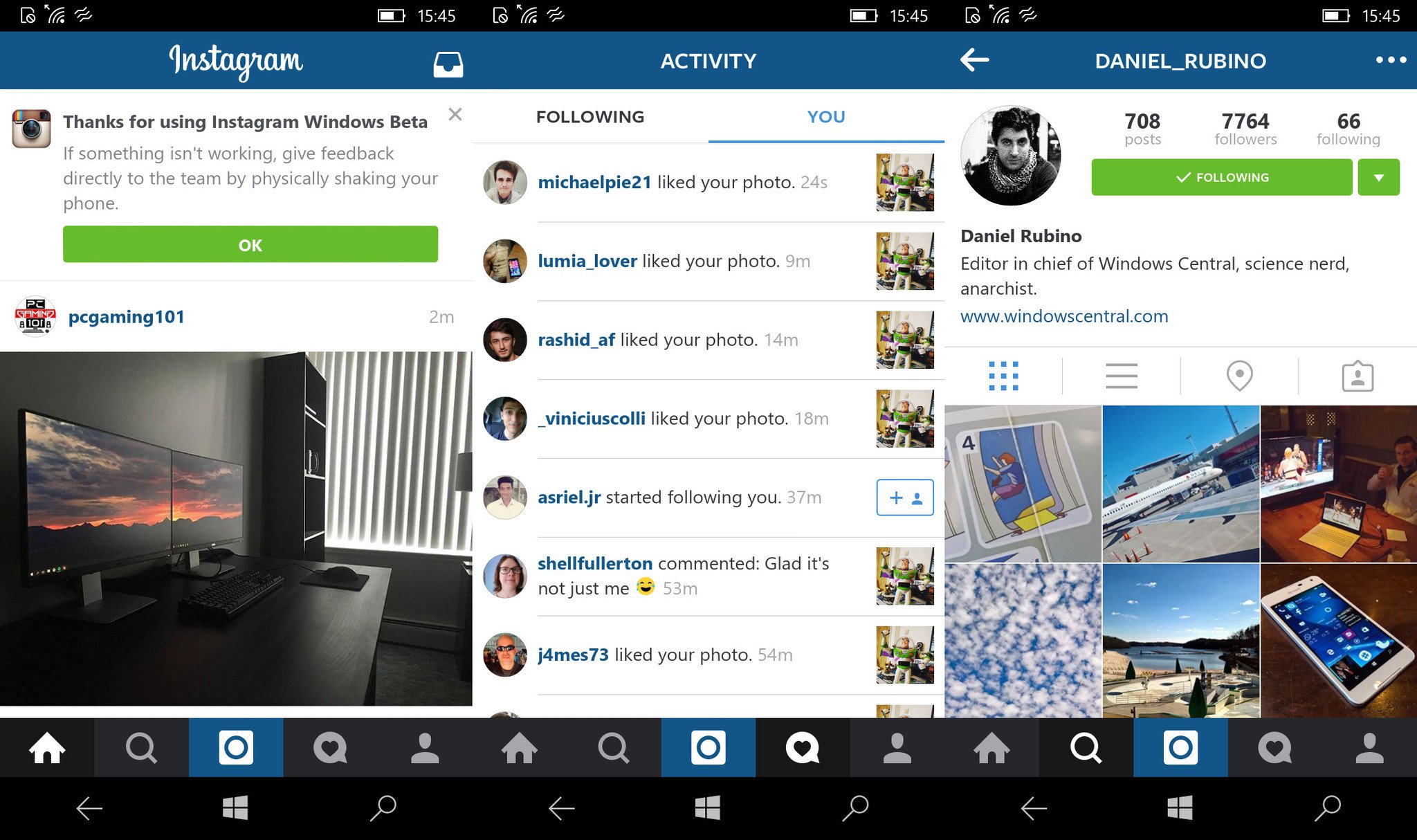 Теперь, отвечая на вопрос пользователя в эти выходные, генеральный директор Instagram Адам Моссери объяснил, почему компания еще не выпустила приложение для iPad.
Теперь, отвечая на вопрос пользователя в эти выходные, генеральный директор Instagram Адам Моссери объяснил, почему компания еще не выпустила приложение для iPad.
По словам Моссери, причина появления приложения Instagram только для iPhone заключается в том, что у компании нет ресурсов для разработки для обеих платформ. Он объяснил, что в Instagram «много дел», и все это, по-видимому, более прибыльно, чем приложение для iPad.
«Мы хотели бы создать приложение для iPad, но у нас слишком много людей и очень много дел, и это еще не всплыло в качестве следующей лучшей задачи», — сказал Моссери.
Instagram обычно хранит молчание о своем упорстве в переносе приложения на iPad. На вопрос о том, почему в прошлом месяце компания отдала предпочтение прямым сообщениям в Интернете, а не приложению для iPad, компания просто ответила, что прямые сообщения важны, потому что они помогают пользователям «оставаться на связи с людьми, которые вам небезразличны».
Несколько лет назад было несколько сторонних приложений Instagram для iPad, но Instagram изменил свой API и уничтожил этот рынок, не предложив собственного приложения для iPad.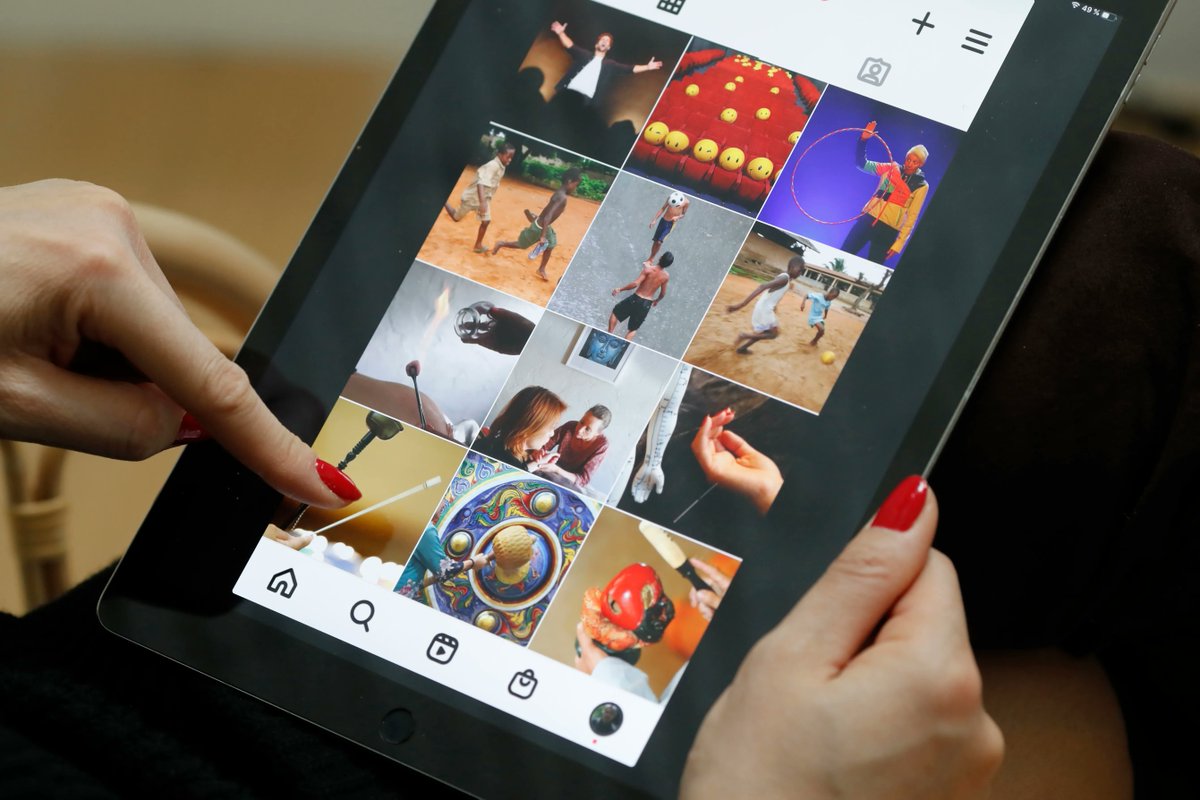 Есть также аргумент, что веб-приложение Instagram достаточно хорошо работает на iPad, и вы можете добавить его на главный экран. Но, в конечном счете, это не то же самое, что специальное приложение.
Есть также аргумент, что веб-приложение Instagram достаточно хорошо работает на iPad, и вы можете добавить его на главный экран. Но, в конечном счете, это не то же самое, что специальное приложение.
Пока неизвестно, будет ли приложение для iPad включено в дорожную карту Instagram. Также несколько сложно согласиться с объяснением Моссери, если учесть огромные ресурсы компании, принадлежащей Facebook. Что вы думаете? Дайте нам знать в комментариях!
Подробнее:
- Комментарий: Сейчас 2019 год, Instagram должен сделать приложение для iPad
- Instagram начинает развертывание DM в Интернете, заявляет о приоритете над приложением для iPad
- Instagram тестирует поддержку прямых сообщений в Интернете, в том числе на iPad
FTC: Мы используем автоматические партнерские ссылки, приносящие доход. Подробнее.
Вы читаете 9to5Mac — экспертов, которые день за днем сообщают новости об Apple и окружающей ее экосистеме.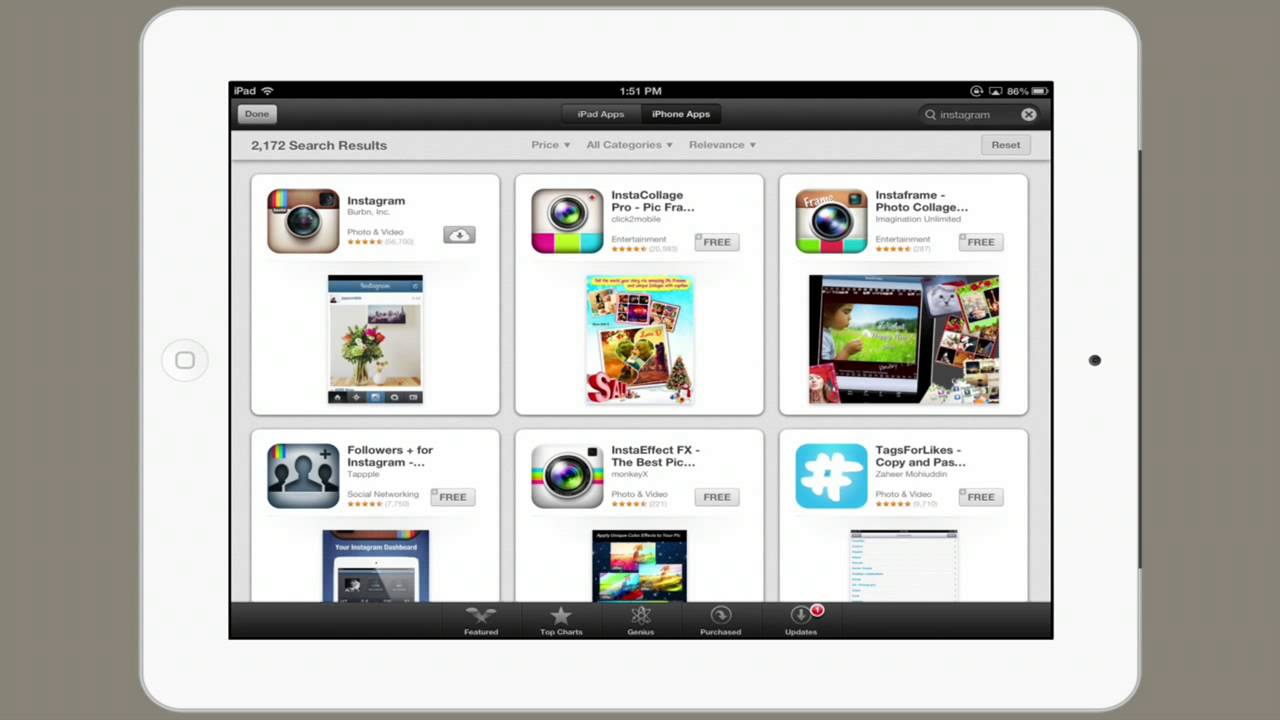

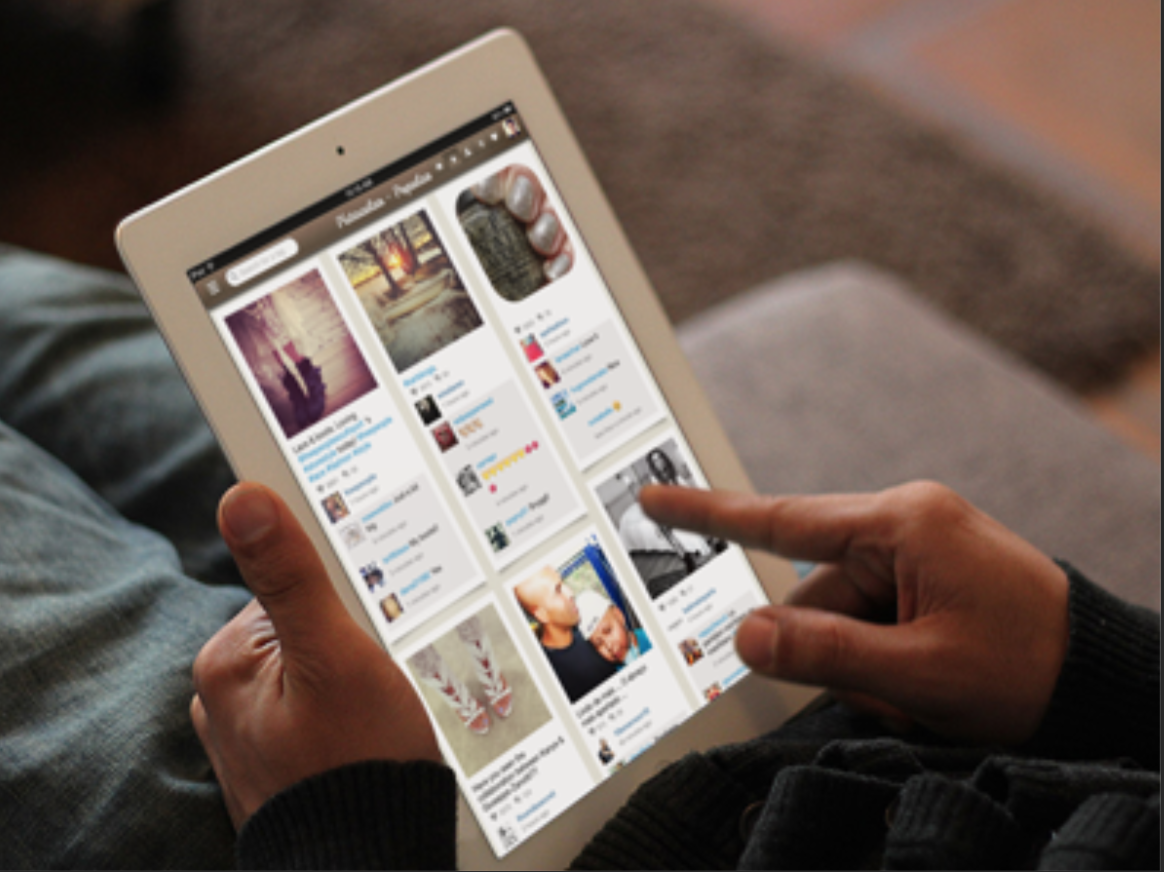 Это касается обоих случаев, например, Android и iPhone. Если вы не обновляли свое устройство в течение достаточно долгого времени, приложение может не загружаться должным образом, даже если оно имеет минимальные требования к ОС.
Это касается обоих случаев, например, Android и iPhone. Если вы не обновляли свое устройство в течение достаточно долгого времени, приложение может не загружаться должным образом, даже если оно имеет минимальные требования к ОС.